Jak zwiększyć FPS w PUBG? Najlepiej zacząć od sprawdzenia, czy komputer działa w trybie „wysokiej wydajności”
Jest to o tyle istotna kwestia, że domyślnie dedykowane GPU działa w trybie zrównoważonym. Głównie po to, by optymalizować zużycie energii i nie pobierać zbyt dużej jej ilości, kiedy nie jest to potrzebne. Przejście w tryb „wysokiej wydajności” daje nam pewność, że do obliczeń zostają zaangażowane wszystkie rdzenie procesora, a oszczędzanie energii schodzi na drugi, a nawet trzeci plan.
Podobną czynność warto również wykonać w kontekście baterii, która domyślnie również oszczędza energię, aby zapewnić maksymalnie długą bezprzewodową pracę. Klikając na ikonkę baterii w prawym dolnym rogu ekranu Windowsa, wyświetli nam się małe okienko, na którym przesuwamy wskaźnik maksymalnie w prawo.
Kolejna rzecz w kontekście ustawień karty – to upewnienie się, że korzystamy z natywnej rozdzielczości naszego wyświetlacza. W polu odświeżania ekranu wybieramy najwyższą możliwą wartość. Co się tyczy monitorów G-Sync: tutaj koniecznie należy zaznaczyć „włącz G-Sync” oraz upewnić się, że synchronizacja pionowa jest wyłączona.
Przy okazji mała rada: jeśli gracie w PUBG na monitorze z częstotliwością odświeżania na poziomie 60 Hz, nie obejdzie się bez upgrade’u. Minimum to dziś 144 Hz, choć na rynku nie brakuje również monitorów oferujących odświeżanie 240 Hz.


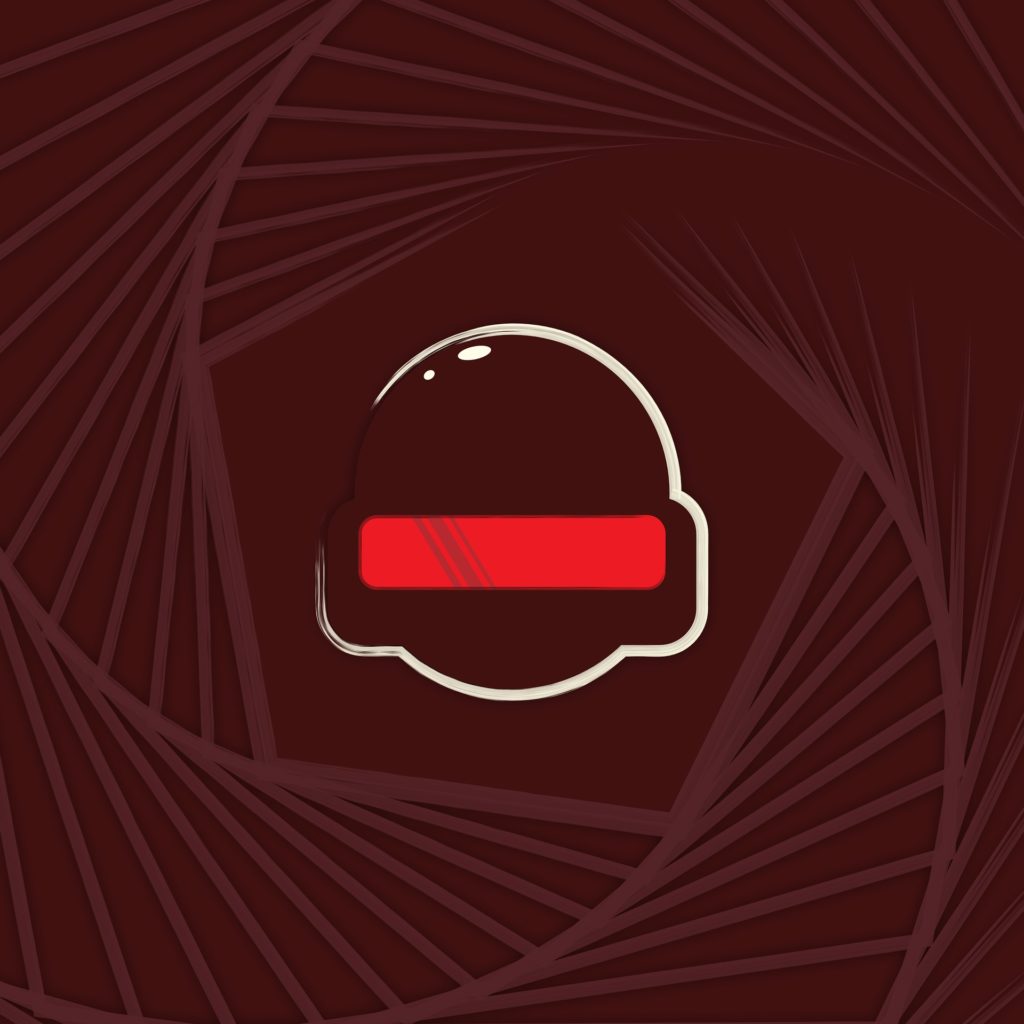






Dzięki, kupiłem nowy monitor i mam od razu więcej FPS!
dzieki tym ustawieniom dostalem +30 fps, dzieki teraz gra mi nie scina
ameryka odkryta… takich rzeczy to samemu można się domyślić.